[toc]
码好python的每一篇文章.
大家好!又有一段时间没更新文章了,没错,是真的忙了。想要写一篇文章,确实要花几天时间的功夫,因为要保障文章的质量。
后面的文章我会通过写些基础理论和实战文章,毕竟干技术的,光看理论确实会没那么多耐心,总之,我会穿插一些,保证各位看官满意为止。
1. 环境准备
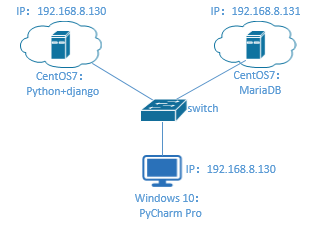
序号 IP地址 操作系统 安装软件 备注 1 192.168.8.130 CentOS 7.6.1810 python3.6+django2.2 都运行在虚拟环境 2 192.168.8.131 CentOS 7.6.1810 mysql mysql数据 3 192.168.8.1 windows 10 PyCharm Pro 专业版能够使用与centos远程同步配置
[root@localhost ~]# mkdir .pip
[root@localhost ~]# cd .pip/
[root@localhost .pip]# touch pip.conf
[root@localhost .pip]# vim pip.conf
[global]
index-url = https://mirrors.aliyun.com/pypi/simple/
[install]
trusted-host=mirrors.aliyun.com
# 添加或修改后,记得保存。
YUM
2. 开始安装
2.1 安装Django
说明: 此台CentOS IP地址是 192.168.8.130(通过NAT映射,可以上互联网)
2.2 安装 Mysql数据库
说明: 此台CentOS IP地址是 192.168.8.131(通过NAT映射,可以上互联网)
- 修改密码及创建数据库
数据库连接验证正常:
windows 10下安装mysql拓展并验证连接数据库:

备注: 我是通过pycharm导入模块pymysql进行测试。
3. 开始配置
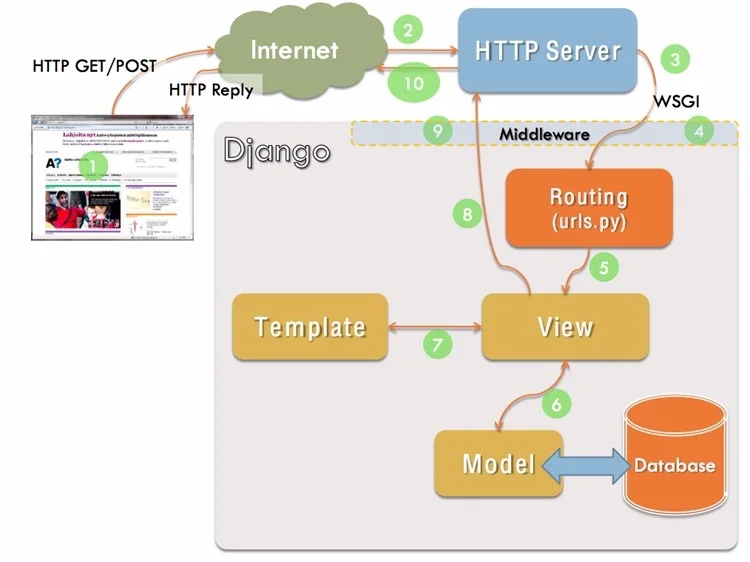
各位先简单意淫下这种图,应该有个初步的认识。
当一位屌丝打开浏览器访问某页面的时候,输入http://www.baidu.com,然后回车;
django后台urls就会匹配到链接,可以把urls看作是http链接,专业叫做路由;
说明:不是我们攻城狮理解的路由协议哈。
urls匹配到了就会在View视图查找代码,然后做出响应;
说明:view就是我们要写的python代码
template简单理解就是html页面模板;
Model简单理解数据库的一张表;
3.1 Django简单配置
3.1.1 创建一个工程(project)为devops:
3.1.2 通过PyCharm远程同步服务器代码
说明: pycharm将django项目下载到window电脑上进行编辑,然后再实时同步到CentOS上,pycharm编写代码方便。
1) 打开pycharm,点击Tools->Deployment->Configuration
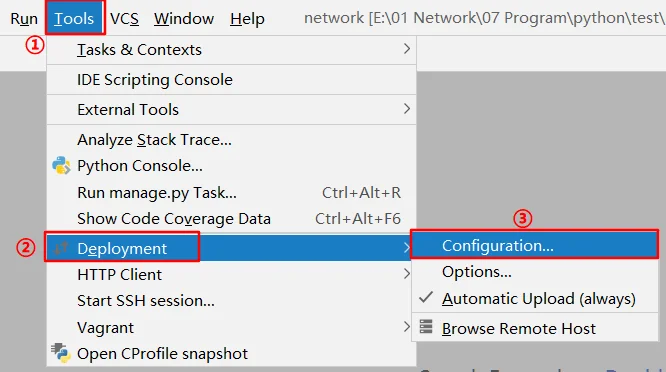
2) 创建新的服务名,参考如下配置:
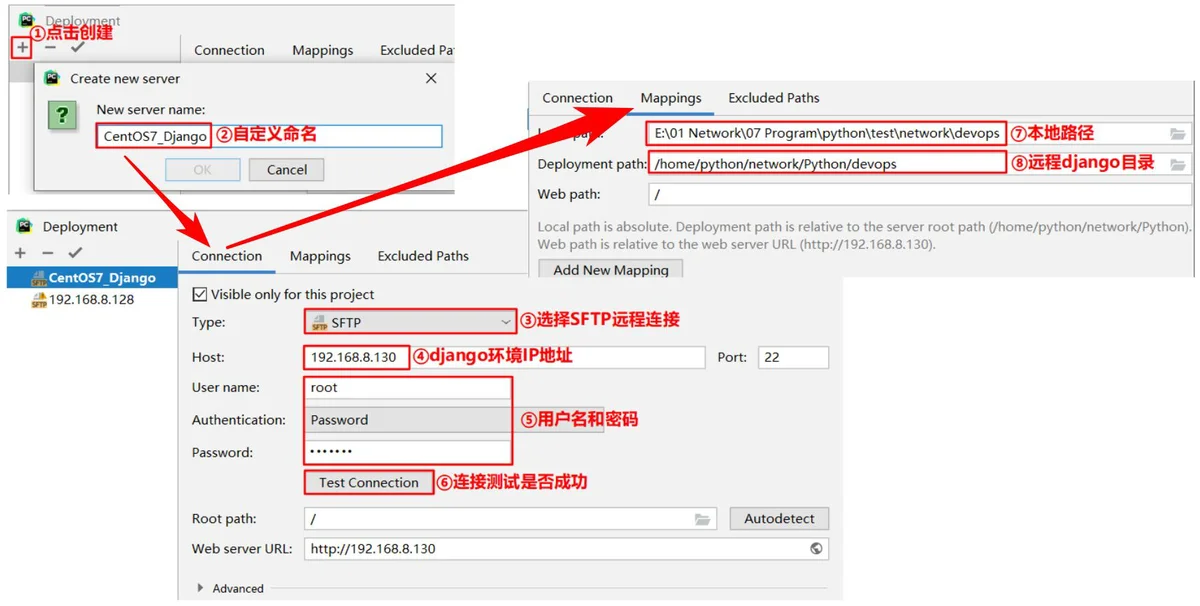
3)下载远端django的project:
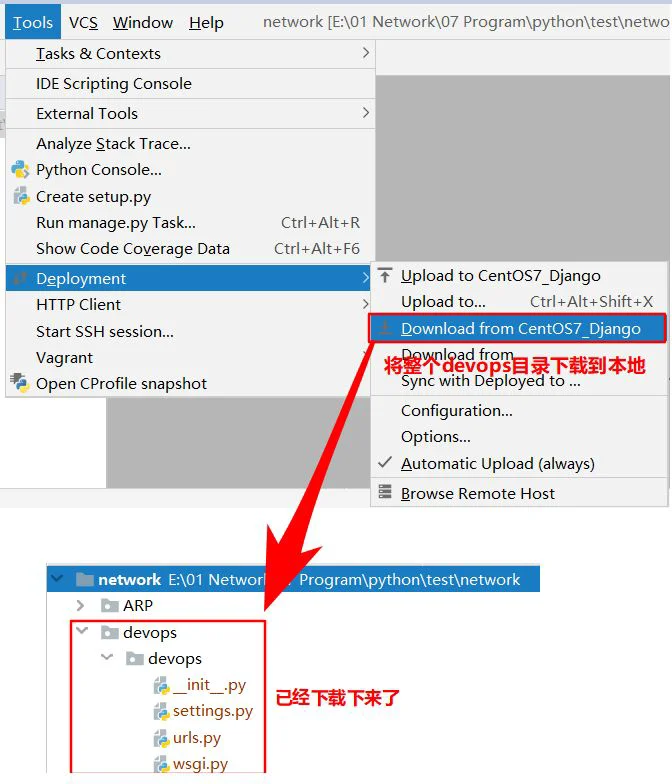
4)修改自动同步配置,Tools->Deployment->Options
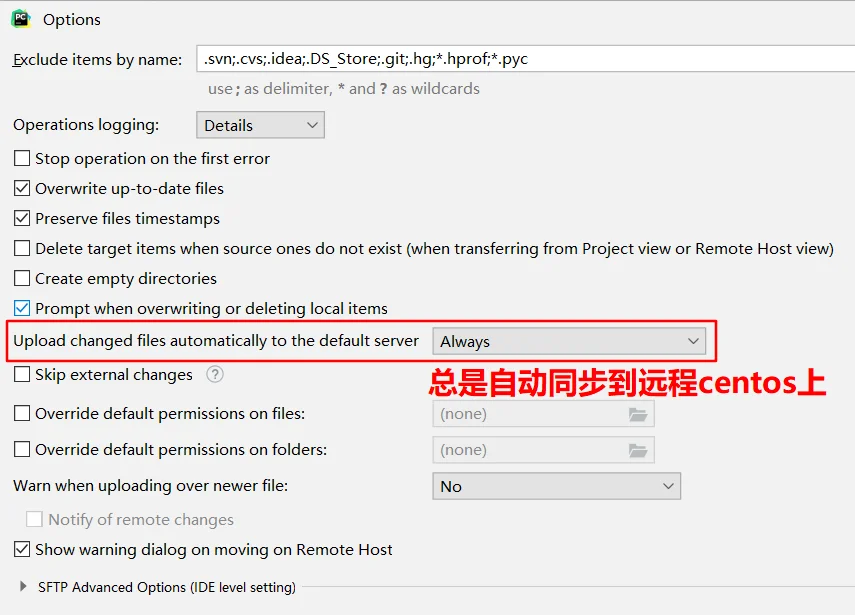
3.1.3 在pycharm上直接修改django的配置文件:
1)devops->devops->settings.py:
2) 改完配置后,会自动同步到远程django那里。 摘取log部分:
2020/3/27 23:07] Automatic upload completed in 33 ms: 1 file transferred (103.6 kbit/s)
3.1.4 启动django服务
python manage.py runserver 0.0.0.0:8888
http://192.168.8.130:8888
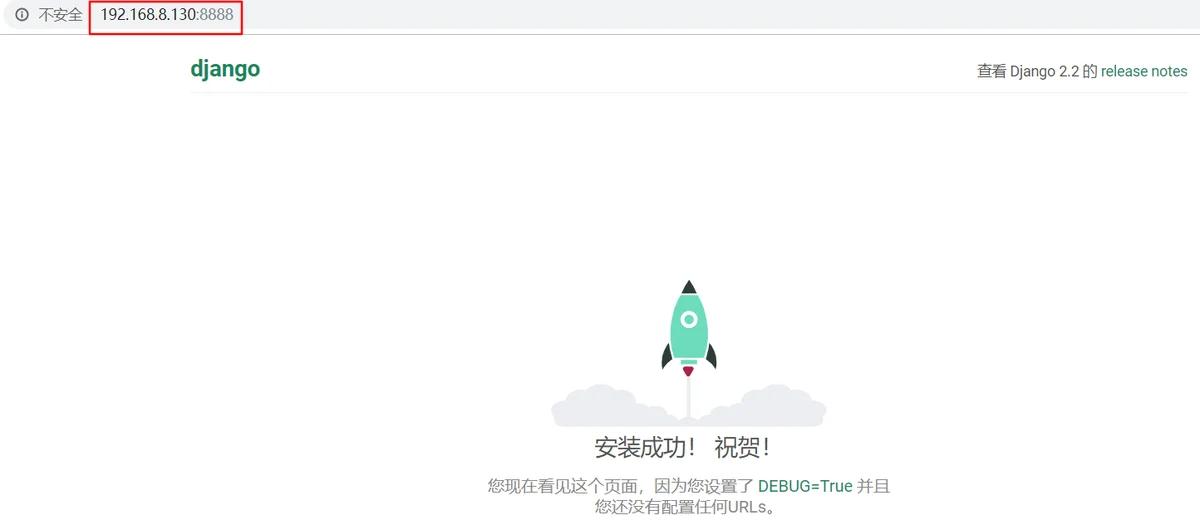
http://192.168.8.130:8888/admin
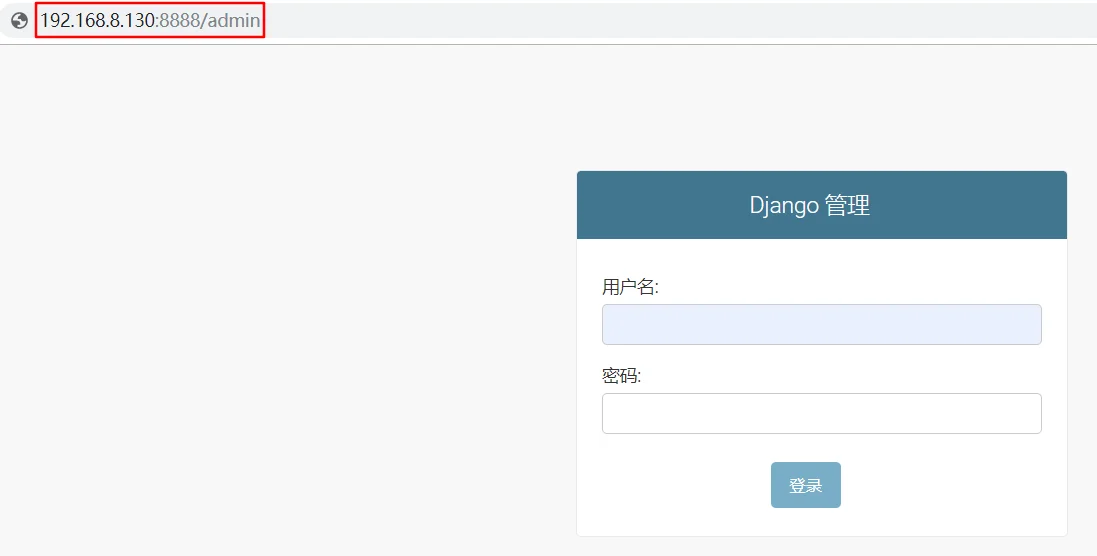
此时,还没有创建超级管理员用户和密码,不能够登陆。
4)接下来启动自带的APP admin
备注:此命令会把系统自带的admin app数据库写入到mysql中。
5)登陆数据库mariadb,看是否正常写入
6)创建一个管理员用户
7)成功登陆后台管理系统
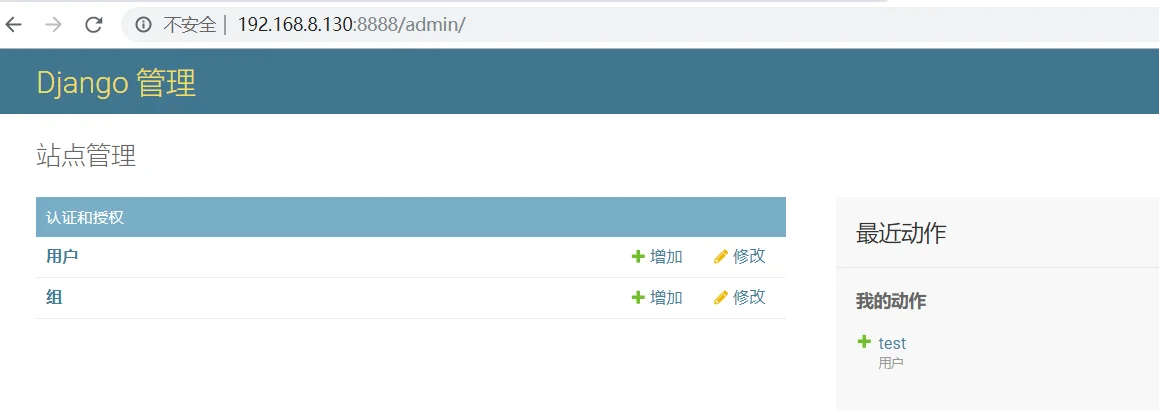
3.2 创建新的APP
3.2.1 创建新的app hello
3.2.2 pycharm同步下载远程hello目录
说明:方法同章节3.1.2一样。
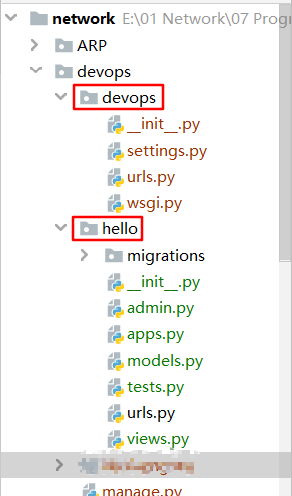
3.2.3 修改django配置脚本
1) 修改devops->devops->setting.py配置
2) 修改devops->hello->views.py配置
3) 修改devops->hello->urls.py配置
4)最后修改devops->devops->urls.py配置
说明: 此urls.py为根路由入口(即总入口)。
第一种静态路由urls演示方法:
http://192.168.8.130:8888/hello/,

第二种静态路由urls演示方法:
http://192.168.8.130:8888/hello/hello,

如果喜欢的我的文章,欢迎关注我的公众号:点滴技术,扫码关注,不定期分享

